Як витягти / експортувати контактну групу Outlook (список розсилки) у Excel / CSV?
Коли ви використовуєте Outlook, ви можете легко експортувати всі контакти в Excel за допомогою функції експорту Outlook. Але у вас немає можливості витягувати або експортувати список розсилки в Excel в Outlook. У цьому посібнику ми покажемо вам, як експортувати список розповсюдження як файл CSV, а потім імпортувати його до Excel з Outlook.
- Витягніть або експортуйте групу контактів Outlook (список розсилки) у Excel / CSV (10 кроки)
- Витягніть або експортуйте групу контактів Outlook (список розсилки) у Excel / CSV (6 кроки)
Витягніть або експортуйте групу контактів Outlook (список розсилки) у Excel / CSV
Для експорту списку розповсюдження (групи контактів) як файл csv та імпорту його до Excel з Outlook, виконайте наступні дії.
1. У програмі Outlook перейдіть у режим контактів і відкрийте папку контактів, що містить вказану групу контактів.
2. Виберіть групу контактів, яку ви експортуєте, і натисніть філе > Зберегти як.
3. У діалоговому вікні Зберегти як потрібно (1) натисніть, щоб відкрити цільову папку для збереження експортованої групи контактів; (2) Перейменуйте експортований файл, як вам потрібно; (3) Select Лише текст від Зберегти як випадаючий список; і, нарешті (4) клацання зберегти кнопку. Дивіться знімок екрана:
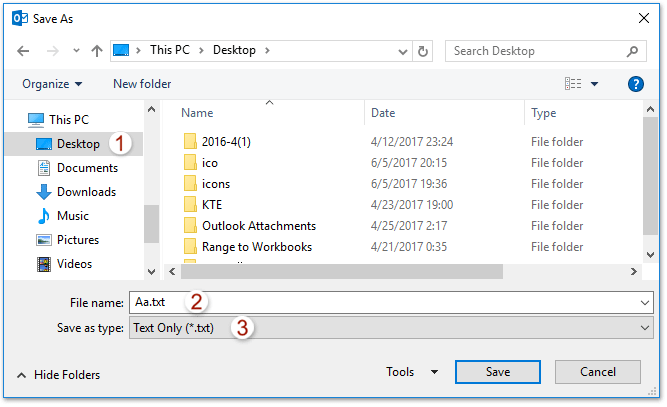
Тепер зазначена група контактів зберігається як окремий текстовий файл.
4. Запустіть Microsoft Excel і натисніть дані > Від тексту. Дивіться знімок екрана:
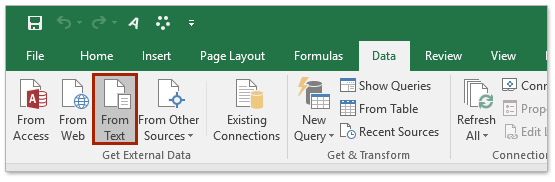
5. У діалоговому вікні Імпорт текстового файлу, що відкриється, будь ласка (1) відкрити папку, у якій зберігається вказаний текстовий файл, (2) вкажіть Всі файли зі спадного списку крім того Файл ящик (3) виберіть вказаний текстовий файл, а потім (4) натисніть Імпортувати кнопку. Див. Скріншот;
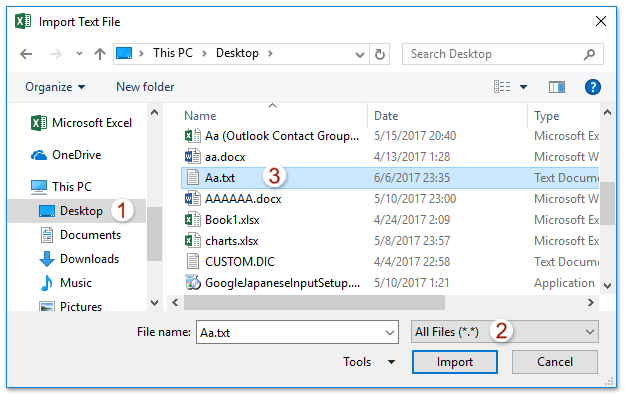
6. Тепер вискакує майстер імпорту тексту. Будь ласка, продовжуйте вибирати Розмежовано і натисніть обробка кнопку. Дивіться знімок екрана:
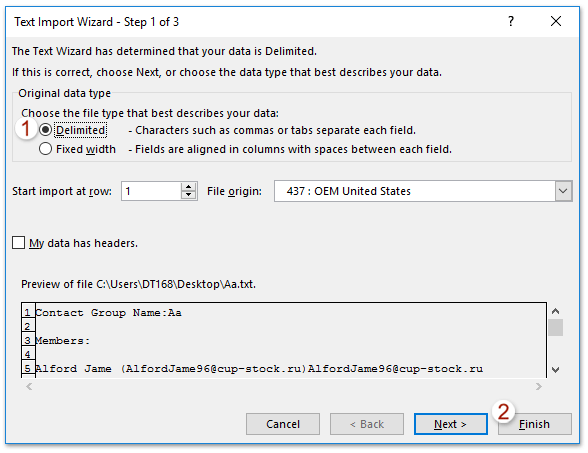
7. Тепер з’явиться діалогове вікно Імпорт даних, вкажіть пункт призначення, куди ви розмістите імпортований текстовий файл, і натисніть кнопку OK. Дивіться знімок екрана:
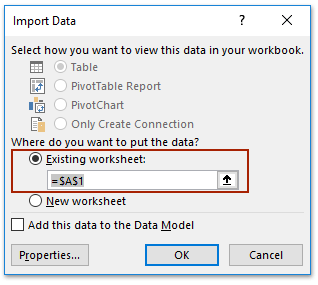
І тепер ви побачите, як вказаний текстовий файл імпортується та розміщується у вказаному діапазоні. Дивіться знімок екрана:
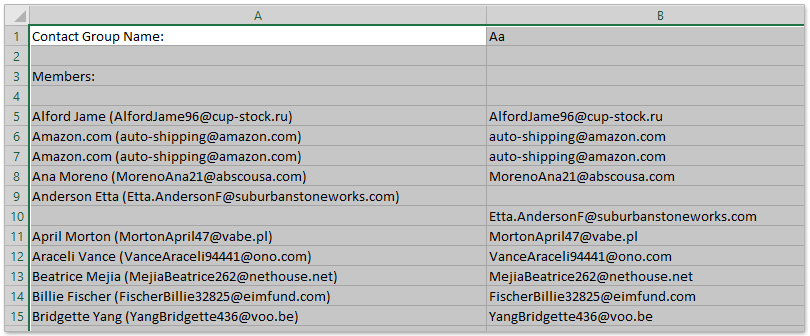
8. Клацання філе > Зберегти як в Excel.
9. У діалоговому вікні Зберегти як, перегляньте знімок екрана нижче:
(1) Виберіть цільову папку, до якої ви збережете файл Excel або CSV,
(2) Назвіть файл у Файл ящик
(3) Виберіть CSV (з комою) (* .csv) or Книга Excel (* .xlsx) як вам потрібно від Зберегти як випадаючий список,
(4) Клацніть на зберегти кнопки.
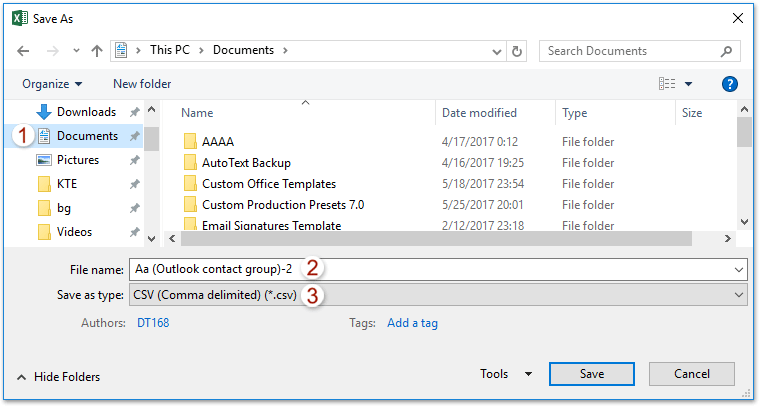
10. У діалоговому вікні Microsoft Excel, що відкриється, клацніть на Так кнопку, щоб продовжити.
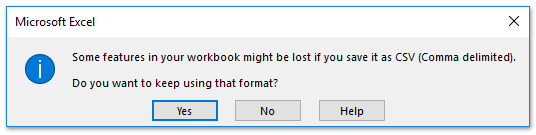
11. Закрийте програму Excel.
Швидко розділіть одну групу контактів (список розсилки) на обидві лише за два кроки
Якщо у вас встановлено Kutools для Outlook, ви можете швидко розділити групу контактів на обидві за своєю фантастичністю Розділіть на контактну групу функція в Outlook.

Витягніть або експортуйте групу контактів Outlook (список розсилки) у Excel
Цей метод введе Розлучатися (Група контактів) функція Kutools для Outlook, щоб розділити групу контактів на кілька контактів, а потім скопіювати ці контакти в Excel. Будь ласка, зробіть наступне:
Kutools для Outlook: найкращий набір інструментів Outlook із понад 100 зручними інструментами. Спробуйте БЕЗКОШТОВНО протягом 60 днів, без обмежень, без турбот! Детальніше ... Почніть безкоштовну пробну версію зараз!
1, в Область переходів, клацніть правою кнопкою миші папку контактів, виберіть Нова папка у меню, що клацне правою кнопкою миші, а потім назвіть нову папку, як вам потрібно. (У моєму випадку я назвав нову папку контактів як До.)
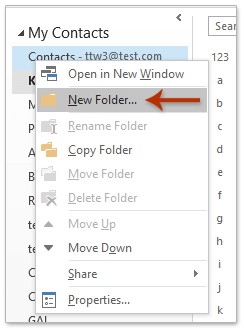
2. Тепер скопіюйте групу контактів, яку ви експортуєте, а потім вставте в нову папку контактів. Продовжуйте вибирати вставлену групу контактів у новій папці контактів і клацніть Kutools Plus > Контактна група > Перерва. Дивіться знімок екрана:
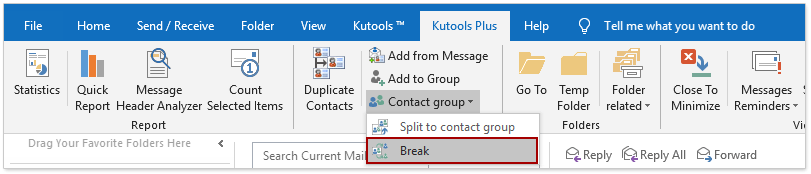
3. Тепер у діалоговому вікні "Група контактів" виберіть контакти, які ви розіб'єте, і натисніть на Ok кнопка; а потім клацніть на Так у діалоговому вікні підтвердження спливаючого вікна. Дивіться знімок екрана:
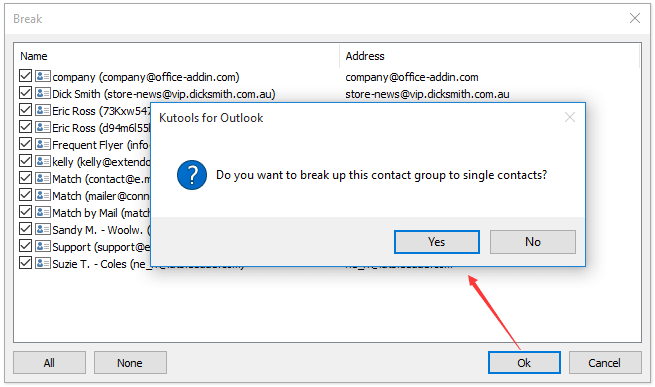
Тепер контактна група була зламана, і кожен учасник цієї контактної групи був збережений як окремий контакт у новій папці контактів.
4. Змініть вигляд папки контактів, натиснувши вид > Змінити вигляд > список. Дивіться знімок екрана:
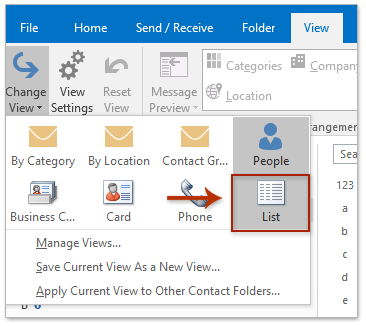
5. Виберіть усі контакти в новій папці контактів, вибравши будь-який контакт і натиснувши Ctrl + A одночасно клацніть ці контакти правою кнопкою миші та виберіть Скопіювати з меню правої клавіші миші. Дивіться знімок екрана:
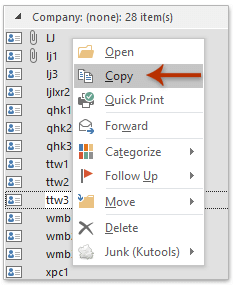
6. Створіть нову книгу в Excel, вставте список контактів у книгу та збережіть. (примітки: Якщо вам потрібно експортувати групу контактів і зберегти як файл CSV, збережіть книгу як файл CSV.)
Демонстрація: експортувати групу контактів (список розсилки) до Excel в Outlook
Чайові: У цьому відео, Кутулс вкладку додає Kutools для Outlook. Якщо вам це потрібно, натисніть тут мати 60-денну безкоштовну пробну версію без обмежень!
Найкращі інструменти продуктивності офісу
Kutools для Outlook - Понад 100 потужних функцій, які покращать ваш Outlook
???? Автоматизація електронної пошти: Поза офісом (доступно для POP та IMAP) / Розклад надсилання електронних листів / Автоматична копія/прихована копія за правилами під час надсилання електронної пошти / Автоматичне пересилання (розширені правила) / Автоматично додавати привітання / Автоматично розділяйте електронні листи кількох одержувачів на окремі повідомлення ...
📨 Управління електронною поштою: Легко відкликайте електронні листи / Блокуйте шахрайські електронні листи за темами та іншими / Видалити повторювані електронні листи / розширений пошук / Консолідація папок ...
📁 Вкладення Pro: Пакетне збереження / Пакетне від'єднання / Пакетний компрес / Автозавантаження / Автоматичне від'єднання / Автокомпресія ...
???? Магія інтерфейсу: 😊Більше красивих і класних смайликів / Підвищте продуктивність Outlook за допомогою вкладок / Згорніть Outlook замість того, щоб закривати ...
👍 Дива в один клік: Відповісти всім із вхідними вкладеннями / Антифішингові електронні листи / 🕘Показувати часовий пояс відправника ...
👩🏼🤝👩🏻 Контакти та календар: Пакетне додавання контактів із вибраних електронних листів / Розділіть групу контактів на окремі групи / Видаліть нагадування про день народження ...
більше Особливості 100 Чекайте на ваше дослідження! Натисніть тут, щоб дізнатися більше.

